Универсално управление
С Universal Control (Универсално управление) можете да използвате една клавиатура и мишка или тракпад, за да управлявате множество устройства. Когато преместите курсора в края на екрана на вашия Mac Pro, курсорът преминава във вашия iPad или друг Mac, така че да можете да работите на до три устройства.
Забележка: За да използвате Universal Control (Универсално управление), трябва да имате macOS версия 12.3 или следваща на вашия Mac и iPadOS 15.4 или следваща на вашия iPad.
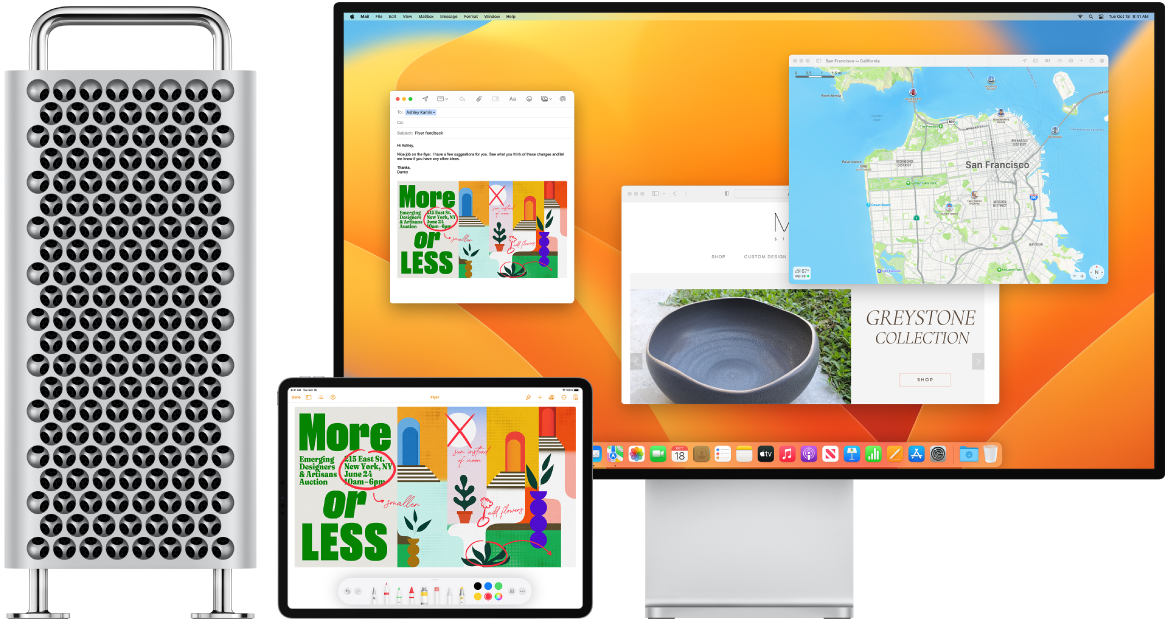
Проверете вашите корекции. Функцията Universal Control (Универсално управление) на вашия Mac използва Bluetooth, за да открие другото устройство и Wi-Fi, за да се свърже към него. Уверете се, че всяко от устройствата е с включен Bluetooth и е свързано към Wi-Fi. Също така, уверете се, че функцията Handoff е включена в настройките General (Основни) на вашия Mac Pro и в Settings > General > AirPlay & Handoff (Настройки > Основни > AirPlay и Handoff) на вашия iPad. Също така, трябва да сте влезли със същия индентификатор Apple ID и на двете устройства и функцията за двустепенна идентификация да е включена. Когато тези настройки са правилни, можете да използвате Контролен център, за да свържете вашите устройства. На вашия Mac щракнете върху Контролен център в лентата с менюта, щракнете върху Screen Mirroring (Дублиране на екрана), след което изберете устройство под Link Keyboard and Mouse (Свързване на клавиатура и мишка).
Преминавайте между екраните. На вашия Mac използвайте мишката или тракпада, за да преместите курсора към десния или левия край на екрана, който е най-близо до вашия iPad, спрете за малко, след което преместете курсора малко извън края на екрана. Когато в края на екрана на iPad се появи рамка, продължете да местите курсора към екрана на iPad.
Изтегляне и пускане. Изберете текста, изображението или друг обект, койо искате да преместите, след това го изтеглете до там, където искате да бъде на другото устройство. Например, можете да изтеглите скица, която сте нарисували с Apple Pencil, от вашия iPad до приложението Keynote на вашия Mac Pro. Можете също да копирате нещо на едното устройство и да го вмъкнете на другото.
Споделяне на клавиатура. Когато курсорът е в документ или някъде другате, където искате да вмъкнете текст, а точката на вмъкване мига, започнете да въвеждате.
Научете повече. Вижте Use your keyboard, mouse, and trackpad across devices with Universal Control on Mac (Използвайте вашите клавиатура, мишка и тракпад на различни устройства с помощта на функцията Universal Control на Mac) в Ръководство на птребителя за macOS.